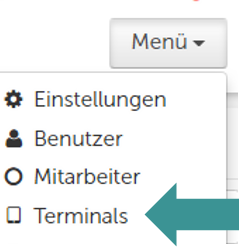
Nachdem Sie über den "Menü-Button" die “Terminals”-Ansicht aufgerufen haben, wählen Sie das Terminal aus, welches Sie bearbeiten möchten. Scrollen Sie nach unten zum Bereich "Design". Hier können Sie verschiedene Design-Einstellungen vornehmen.
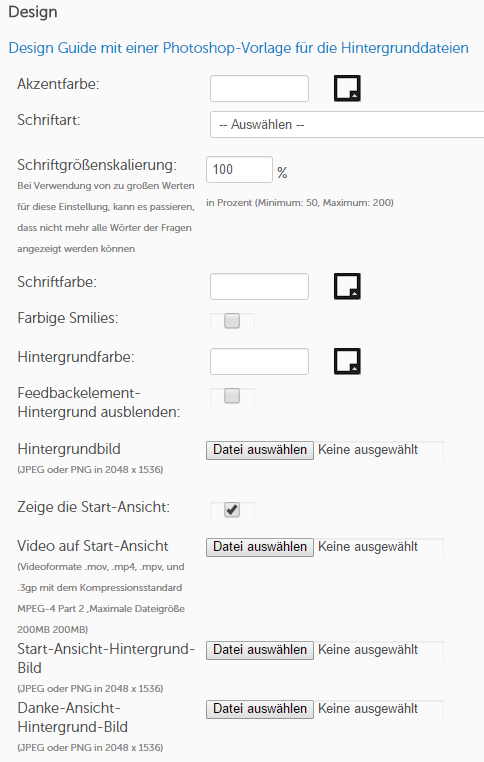
Die Akzentfarbe bildet die Basisfarbe für die Gestaltung des Feedbackterminaldesigns. Sie wird verwendet, um Folgendes einzufärben:
- den Hintergrund der Start- und Weiter- Schaltfläche
- die Vordergrundfarbe des Fortschrittsbalkens
- die Auswahlfarbe von Einfach- und Mehrfach-Auswahl
- die Kennzeichnung der Net Promoter Score Frage (Daumen nach unten und nach oben)
- die Farbe der Smilies
Tipp 1: Unter “Neues Terminal registrieren” können Sie Standardeinstellungen festlegen, die bei jedem neu registrierten Terminal direkt übernommen werden.
Tipp 2: Sie können die Einstellungen eines Terminals für Ihre anderen Terminals mit einem Klick übernehmen, indem Sie “Einstellungen für mehrere Terminals übernehmen” aktivieren.
Verbinden Sie Ihren Fragebogen mit Ihrem Terminal. Lesen Sie hier die Schritt-für-Schritt Anleitung.
Überwachen Sie Ihr Terminal und erhalten Sie hier weitere Informationen über den Status Ihres Terminals.
